OnePlus lanzó recientemente Hydrogen OS para OnePlus One. ¿Cómo se compara como ROM y con Oxygen OS? ¡Sigue leyendo para descubrirlo!
El 28 de mayo de 2015 fue un día especial para OnePlus. Después de todo, fue ese día cuando prometieron lanzar Hydrogen OS, su propia ROM casera específica de China para OnePlus One. Y lo cumplieron, ya que Hydrogen OS se presentó al público en formato beta. Acompáñenos mientras echamos un vistazo a lo que esta ROM tiene para ofrecer en nuestras Impresiones iniciales.
Descargar
Debes ser parte del grupo beta para poder darle una vuelta a este sistema operativo Hydrogen. Sin embargo, los miembros del foro han tenido la amabilidad de compartir sus propios enlaces. Puede encontrar varios espejos de descarga en el OP de este hilo. Asegúrese de tener velocidades de descarga decentes y una conexión confiable para descargar esta ROM grande de 618 MB. También hay un útil torrent presente en el hilo para ayudar a quienes tienen conexiones poco confiables.
Instalación
Para usuarios avanzados, este paso no debería ser diferente de instalar cualquier otra ROM.
Necesitará:
- OnePlus One con gestor de arranque desbloqueado
- Recuperación personalizada instalada (se recomienda TWRP, pero otros también funcionarán)
Pasos:
- Coloque el archivo zip ROM descargado en su tarjeta SD interna
- Reiniciar en modo de recuperación
- (Opcional pero recomendado) Haga una copia de seguridad nandroid de su ROM existente
- Navegue en el menú de recuperación y borre todas las particiones excepto tu almacenamiento interno y USB-OTG
- Instale el zip descargado a través de la recuperación
La instalación debería tardar unos minutos en recuperarse, después de lo cual deberá reiniciar manualmente el sistema.
El primer arranque tardará algunos minutos más mientras se inicializan las 111 aplicaciones preinstaladas.
Primer arranque y configuración
En la primera pantalla de configuración de inicio, será recibido con el menú de selección de idioma que ofrece opciones entre dos tipos de chino y, afortunadamente, inglés. Lo que sigue a la pantalla de idioma son las guías habituales para configurar el teléfono.
Hay una pantalla de configuración adicional para usar una cuenta OnePlus. Lamentablemente, el proceso de creación implicó el uso de mi número de teléfono, que el campo Entrada no aceptó.
Sorprendentemente, encontré el cuadro de diálogo para los permisos del Servicio de Localización de Google. Esto fue sorprendente debido al hecho de que no actualicé ningún paquete de Google Apps, lo que significa que la ROM Hydrogen OS viene preinstalada con los servicios de Google.
Pantalla de inicio y cajón de aplicaciones
Una vez que salga del proceso de configuración, llegará a la pantalla de inicio. Para alguien que usa una ROM AOSP durante bastante tiempo, esto es una sorpresa sorprendente ya que Hydrogen OS no cuenta con una pantalla de inicio. O un cajón de aplicaciones. Lo que aparece es una combinación de pantalla de inicio y cajón de aplicaciones, muy parecido a MIUI. La primera página de la "pantalla de inicio" contiene accesos directos a algunas aplicaciones del sistema, mientras que al pasar a la página siguiente se utiliza la animación de la pila de tarjetas para mostrar el resto de las aplicaciones preinstaladas. Puede desinstalar aplicaciones de usuario directamente desde aquí arrastrándolas al icono de la papelera.
Puede elegir el "fondo de pantalla" entre las opciones preestablecidas o entre imágenes existentes en su Galería. Hay formas limitadas de personalizar la pantalla de inicio, ya que solo puedes cambiar el widget de visualización del reloj entre las opciones preestablecidas. Personalmente, no pude encontrar ninguna manera de agregar más widgets, por lo que no sé si esa opción existe en primer lugar.
De hecho, la ROM Hydrogen OS viene preinstalada con Google Play Store, junto con una alternativa de Chinese Market/Play Store. Otras aplicaciones preinstaladas incluyen OnePlusWeather, Cámara, Galería, Reloj, Mensajería, Teléfono, Navegador, Correo, Calendario, Calculadora y Grabadora de sonido, junto con el conocido ícono de Configuración de Google.
Bloquear pantalla
La pantalla de bloqueo es muy minimalista y solo presenta la fecha y la hora. Al deslizar hacia arriba se desbloquea el dispositivo. No puedes acceder al cajón de notificaciones, ni al panel de configuración rápida desde aquí. También existen limitaciones a la hora de configurar el fondo de pantalla de la pantalla de bloqueo, ya que no se puede elegir fuera del puñado de imágenes preestablecidas.
El menú de encendido de Android disponible al presionar prolongadamente el botón de encendido se reemplaza por completo con solo una opción de apagado que se desliza hacia abajo desde la parte superior. Tienes que arrastrarlo hacia abajo, y no simplemente hacer clic en él, para apagar tu dispositivo. No hay otras opciones disponibles fuera de Apagar y no hay forma de personalizarlas.
Cajón de notificaciones
Al deslizar el dedo de arriba a abajo en la pantalla de inicio, aparece un cuadro de búsqueda rápida de aplicaciones. Para acceder al cajón de notificaciones, debe asegurarse de deslizar el dedo desde el borde superior e intentar activamente comenzar desde la barra de estado. Esto parece bastante contrario a la intuición en un teléfono de 5,5", ya que impide utilizarlo con una sola mano. Al deslizar hacia abajo nuevamente en el cajón de notificaciones tampoco se abre el panel de Configuración rápida, mientras que el botón en el a la derecha, que parece un interruptor para cambiar rápidamente a Configuración rápida, en lugar de eso lo lleva al Administrador de notificaciones de aplicaciones pantalla.
Cuando llega una notificación, deslizar hacia la derecha lo llevará a la aplicación correspondiente, mientras que deslizar hacia la izquierda la descartará.
En la búsqueda de Configuración rápida, logré deslizarme desde la parte inferior de la pantalla y ¡he aquí! La Configuración rápida se desliza hacia la mitad desde la parte inferior para revelar accesos directos para varias aplicaciones como Linterna, Calculadora, Cámara y, bueno, Configuración. También hay íconos para alternar varias configuraciones, tal como está en el panel de Configuración rápida. También hay una palanca dedicada para VPN, que sería útil para su mercado.
Panel Recientes
El Panel reciente sigue el estilo de tarjeta AOSP estándar, con la adición de un botón para eliminar todo.
Ajustes
La aplicación Configuración es bastante limitada a primera vista y ofrece solo unas pocas configuraciones. Sin embargo, muchas otras opciones están escondidas dentro de las opciones visibles. Por ejemplo, la opción Aplicaciones y permisos alberga otras funciones ingeniosas como un Administrador de inicio. llamado "Inicio automático", el Administrador de notificaciones mencionado anteriormente y un Administrador de permisos (como la aplicación operaciones). La opción Configuración avanzada abre la pantalla Opciones de desarrollador, que está habilitada de forma predeterminada, lo que le ahorra múltiples toques en el Número de compilación (cuya entrada no existe).
Teléfono
La aplicación predeterminada en Hydrogen OS presenta 3 pestañas: Registro de llamadas (predeterminado), Contactos y una pestaña de "Páginas amarillas", junto con un botón de acción flotante para mostrar el teclado de marcación. La pestaña Páginas Amarillas es una de esas áreas en Hydrogen OS que no tiene ningún elemento en inglés, pero Según mi interacción, la pestaña contiene accesos directos a servicios como recarga, servicios de taxi, películas y Viajar.
Galería
La aplicación Hydrogen OS Gallery viene con dos pestañas: Fotos y Todas las imágenes. La pestaña Fotos, que es la pestaña predeterminada, muestra solo imágenes y videos tomados con la cámara del teléfono y se presenta en un diseño de cuadrícula ordenado por fecha.
La pestaña Todas las imágenes muestra una lista de carpetas, con elementos individuales dentro de las carpetas siguiendo el diseño de cuadrícula y ordenados según la fecha de modificación. No hay otras opciones de clasificación presentes.
Reloj
La aplicación de reloj es una de esas áreas de las que Android debería tomar prestado, en lo que respecta a la temática. Están presentes las 4 pestañas estándar: Alarma, Reloj, Temporizador, Cronómetro.
También hay un conversor de hora incorporado en la pestaña Reloj, que puede convertir cualquier hora a una gran cantidad de zonas horarias (en lugar de mostrar solo la hora actual en varias zonas).
Cámara
La cámara presente es una aplicación de cámara AOSP estándar y sin tema. La funcionalidad original está intacta, así que no hay nada más que mencionar aquí.
Calendario y calculadora
Las aplicaciones de calendario y calculadora también recibieron una actualización de la interfaz de usuario, pero ambas siguen siendo similares en funcionalidad a sus contrapartes AOSP estándar.
Correo electrónico
La aplicación Gmail no viene incluida en la ROM, pero solo se puede descargar desde la Tienda. La aplicación de correo electrónico estándar es compatible con Google, Exchange y una gran cantidad de proveedores de correo electrónico chinos. También puedes registrarte para obtener una cuenta de correo electrónico en www.163.com desde la aplicación de correo electrónico usando tu número de teléfono, y no estoy seguro de cómo me siento al respecto.
Navegador
La aplicación del navegador tiene una sensación muy iOS. Hay una actualización de diseño completa diferente a cualquier otro navegador que haya usado. La página de inicio del navegador incluye listas de accesos directos, junto con un resumen de las URL visitadas anteriormente. Como era de esperar, el proveedor de búsqueda predeterminado en el navegador es Baidu y no Google.
El tiempo de OnePlus
Esta es una adición a las aplicaciones estándar presentes. Presenta un diseño y animaciones únicos. La aplicación en sí misma es un placer visual, ya que utiliza los sensores del dispositivo para alterar las animaciones. Por ejemplo, la animación de la gota de lluvia siempre cae hacia abajo en la dirección de la gravedad, independientemente de la orientación del dispositivo. Una advertencia de la aplicación es que es posible que no encuentre tu ubicación en absoluto y es otra área sin traducción al inglés, lo que te deja con una aplicación hermosa pero inútil.
Mercado OnePlus
En el cajón de aplicaciones/pantalla de inicio, esta aplicación simplemente se menciona como "Market", pero si las carpetas que creó en mi tarjeta SD son pistas, esta aplicación se llama OnePlus Market. Esta es otra aplicación que no incluye una palabra en inglés, por lo que, según la interfaz de usuario, parece una aplicación estándar del mercado para descargar aplicaciones y juegos.
Limitaciones del sistema operativo de hidrógeno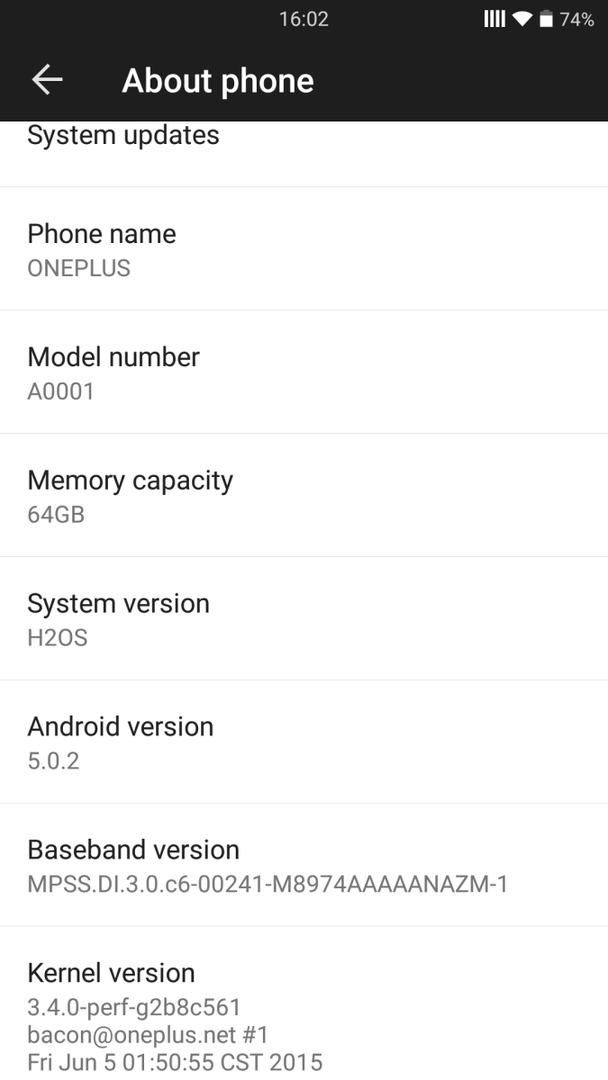
Fuera de la caja, la ROM no viene con acceso de root, que es el estándar para una ROM destinada al mercado abierto. Esto se puede solucionar rápidamente parpadeando SuperSUEl paquete raíz.
A la ROM también le faltan algunas características notables que se han convertido en sinónimo de OnePlus. Por un lado, no hay ninguna opción para desactivar los botones capacitivos del dispositivo y activar una barra de navegación, algo que personalmente prefiero. Tampoco hay gestos de pantalla apagada en la configuración. La ROM también viene con Double-Tap-To-Wake desactivado sin ninguna configuración para habilitarlo, pero esto se puede solucionar usando un aplicación para habilitarlo.
Hay mucho chino intercalado en las aplicaciones, a pesar de que el idioma del sistema se ha configurado en inglés. Algunas decisiones de diseño, como deslizamientos direccionales separados para el panel de notificaciones y configuraciones rápidas, parecen contrarias a la intuición y definitivamente es necesario acostumbrarse. Deslizar hacia arriba desde abajo para la configuración rápida es una decisión bastante ilógica en UX, ya que no hay indicios de que algo vaya a suceder con un gesto de deslizar hacia arriba (lo "descubrí" por accidente).
La barra de estado prácticamente no se utiliza, ya que solo alberga los íconos de Wifi, Intensidad de la señal y Batería, mientras que el lado izquierdo de la barra de estado siempre se deja sin usar por alguna razón, ya que no me mostró ningún ícono de notificación incluso cuando tenía muchos. Puede parecer una pequeña advertencia, pero para mí, no me di cuenta de que había restaurado mis más de 50 aplicaciones a través de Play Store ya que no había ninguna notificación continua para las mismas.
La ROM tampoco viene con una aplicación de reproductor de música ni con un administrador de archivos, por lo que no hay forma de acceder a nada más que imágenes y videos fuera de la aplicación de fotos. Por supuesto, Hydrogen OS sigue siendo Android, por lo que siempre puedes descargar alternativas desde Play Store.
En cuanto al rendimiento, la ROM funciona mejor que Oxygen OS, pero no coincide con los Nightlies CM12.1 más nuevos o los basados en CM12.1. ROM. No hay retrasos aparentes, pero las aplicaciones tardan medio segundo más en abrirse incluso cuando tenía mucha RAM libre. No pude probar exhaustivamente la duración de la batería, pero no hubo indicios de que la ROM proporcione un rendimiento estelar de la batería. Entonces, según mis estimaciones, mejorará ligeramente o estará a la par con Oxygen OS, pero no dentro del alcance de opciones más cercanas a AOSP.
Un punto importante a mencionar aquí es que la ROM se encuentra en una versión beta limitada y no es una versión para el consumidor, por lo que hay margen para que las cosas mejoren.
Conclusión
Considerándolo todo, Hydrogen OS es como un soplo de aire fresco para alguien que siempre se ha apegado a AOSP y sus combinaciones de colores. La ROM no es una de las más personalizables presentes en OnePlus, ni es la más amigable con la batería, ni está orientada al rendimiento. Más bien, es una combinación comprometida de todo esto para complacer a un mercado completamente diferente. segmento que no contiene muchos usuarios avanzados de habla inglesa que preferirían la interfaz de usuario de Android sobre iOS.
Para un consumidor normal, Hydrogen OS en su estado beta es definitivamente mejor que Oxygen OS en su estado de lanzamiento. La interfaz de usuario está más pulida, hay menos fallos gráficos y funciona a la par, si no mejor, en cuanto a rendimiento y duración de la batería. Esto dice algo, ya que Oxygen OS sigue un enfoque más minimalista de AOSP, mientras que Hydrogen OS va en la dirección opuesta. Como ROM, Hydrogen OS es lo que nunca fue Oxygen OS: una ROM para lucirse.
Si está satisfecho con utilizar una ROM de código cerrado creada específicamente para el mercado chino, Hydrogen OS puede convertirse en su controlador diario. Incluso si no perteneces a ese grupo, te recomiendo que le des una vuelta a esta ROM sólo para experimentar algo diferente en términos de interfaz de usuario. Asegúrese de tener una copia de seguridad de nandroid, ya que es probable que no se convierta en su controlador diario en su estado actual.
¿Qué opinas de Hydrogen OS? ¿Te impresiona la interfaz de usuario a primera vista? ¿Crees que OnePlus hizo un buen trabajo con Oxygen OS? ¡Háganos saber su opinión en los comentarios a continuación!